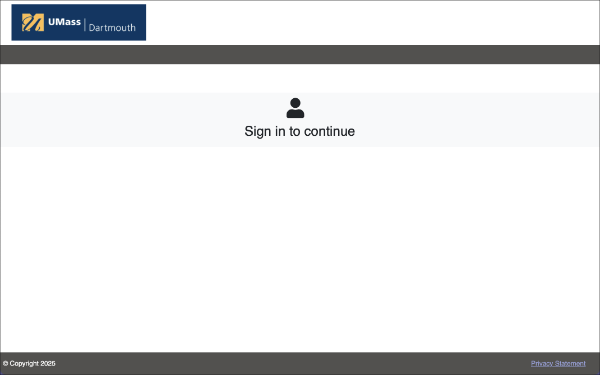Uvod u MyPrintCenter
MyPrintCenter je inovativni alat koji omogućava korisnicima UMass Dartmoutha da upravljaju poslovima ispisa bez potrebe za fizičkim prisustvom u kampusu. Ovaj sustav je posebno koristan za studente i osoblje koji žele lako ispisati dokumente koristeći računala u javnim računalnim laboratorijima. U ovom članku ćemo detaljno objasniti kako koristiti MyPrintCenter, uključujući sve važne korake i savjete za optimalno korištenje.
Prvi koraci: Prijava na MyPrintCenter
Prvi korak u korištenju MyPrintCenter-a je prijava na portal. Ako niste već prijavljeni, potrebno je:
- Otvorite web preglednik i krenite na myprintcenter.umassd.edu.
- Kliknite na gumb "Prijavite se da nastavite."
- Na stranici za prijavu unesite svoje Umdlogon korisničko ime i lozinku. Ako se niste nedavno prijavili u odabranom pregledniku, trebate izvršiti višefaktorsku provjeru autentičnosti putem Microsoft Authenticator-a.
- Nakon prijave, otvara se prozor MyPrintCenter.
Uvijek obratite pažnju na žute trake na vrhu stranice koje mogu obavijestiti o trenutnom stanju sustava. Ako se pojavi, jednostavno je zatvorite klikom na gumb X.
Upravljanje poslovima ispisa
Kada ste prijavljeni, MyPrintCenter će prikazati popis dokumenata koji čekaju ispis. Ovdje možete vidjeti sve poslane poslove, kao i upravljati njima. Poslove možete slati na različite načine, uključujući:
- Ispis u javnim računalnim laboratorijima
- Prijenos sa stranice MyPrintCenter
Kako prenijeti dokumente
Da biste dodali novo dokument na popis za ispis, slijedite ove korake:
- Kliknite na gumb "Prenijeti".
- Prikazuje se dijaloški okvir za odabir datoteke. Ovisno o operativnom sustavu, izgled se može razlikovati.
- Pomičite se do datoteke koju želite ispisati, odaberite je i kliknite "Prenijeti". Alternativno, možete povući i ispustiti datoteke izravno u prozor MyPrintCenter.
Podržani formati datoteka uključuju:
- Microsoft Word, Excel, PowerPoint i Visio
- PDF datoteke
- Slikovne datoteke (jpg, gif, png, bmp)
- Tekstualne datoteke (CSV, RTF, TXT)
Opcije ispisa
Jedna od prednosti MyPrintCenter sistema je mogućnost prilagodbe opcija ispisa. Nakon prenosa dokumenta, možete promijeniti nekoliko opcija:
- Kliknite na gumb "Opcije dorade."
- U dijaloškom okviru za završne opcije možete prilagoditi:
- Broj kopija
- Boju ispisa (dostupnost opcije boje ili jednobojnog tiska)
- Dupleksne opcije (jednostrano ili dvostrano ispis)
Kada završite s odabirom opcija, kliknite na "U REDU" za spremanje promjena.
Vezanje za javne pisače
Nakon što ste podnijeli posao ispisa, trebate posjetiti javne pisače i koristiti svoj UMass Pass za objavljivanje posla. Važno je napomenuti da su vaši dokumenti dostupni za ispis samo 48 sati nakon slanja.
Odjava
Kada završite s korištenjem MyPrintCenter-a, ne zaboravite se odjaviti kako biste zaštitili svoje informacije.
Savjeti za uspješno korištenje
- Uvijek spremite svoje dokumente u standardne formate i veličine (8,5 x 11 in).
- Provjerite jeste li u mogućnosti konačno promijeniti opcije ispisa na samom pisaču, čak i nakon što ste ih postavili u MyPrintCenter-u.
- Pazite na rokove ispisa jer će vaši dokumenti automatski biti obrisani nakon 48 sati.
Ovaj sustav nudi jednostavno i učinkovito rješenje za ispis dokumenata, čineći proces jednostavnim i pristupačnim za sve korisnike UMass Dartmoutha. S raznim opcijama i lakoćom korištenja, MyPrintCenter je savršen alat za sve vaše potrebe ispisa.